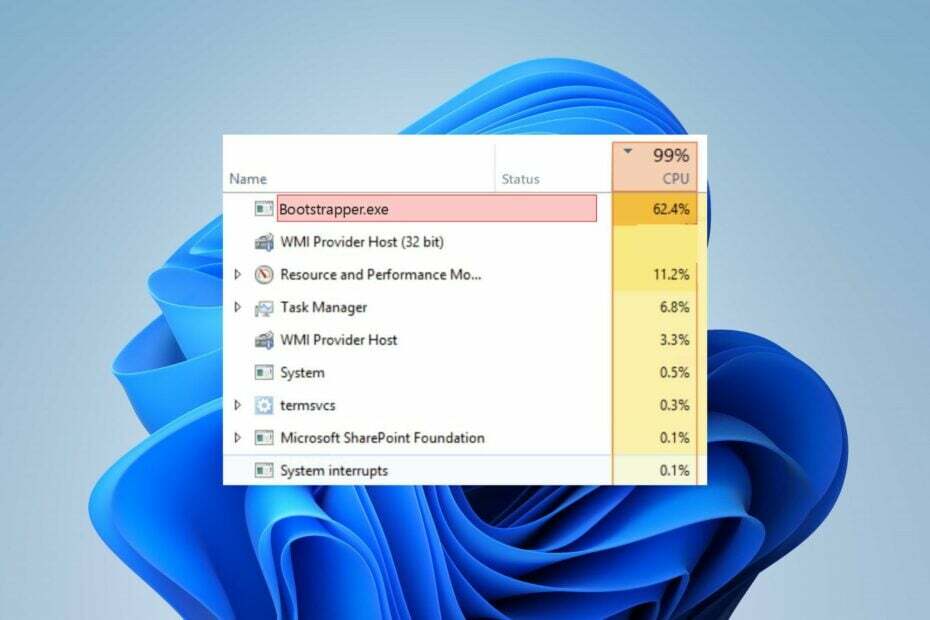Da biste onemogućili ovaj useroobebroker.exe, samo izradite novi korisnički profil
- Kako biste spriječili ovaj problem, jednostavno idite kroz Upravitelj zadataka i završite problematični zadatak.
- Također možete potpuno onemogućiti ovu značajku pomoću aplikacije Postavke.

xINSTALIRAJTE KLIKOM NA PREUZMI DATOTEKU
- Preuzmite DriverFix (provjerena datoteka za preuzimanje).
- Klik Započni skeniranje pronaći sve problematične upravljačke programe.
- Klik Ažurirajte upravljačke programe kako biste dobili nove verzije i izbjegli kvarove sustava.
- DriverFix je preuzeo 0 čitatelja ovog mjeseca.
Jeste li ikada otvorili Upravitelj zadataka na Windows računalu i primijetili da se pokreće UserOOBEBroker.exe proces? Mnogi se ljudi susreću s ovim procesom kada im sustav radi sporo ili kada aplikacije prestanu reagirati, što ih navodi da ga onemoguće u pokušaju da riješe problem.
U ranijem smo vodiču govorili o koracima do onemogući usocoreworker.exe. Trenutno se ponovno suočavamo s sličnom nevoljom.
Prije nego što se uhvatite u koštac s problemom koji je pri ruci, ključno je odrediti glavni uzrok.
Što je Useroobebroker.exe?
Microsoft je razvio izvršnu datoteku pod nazivom UserOOBEBroker.exe, kritičnu komponentu Windowsa 11.
Ova datoteka dolazi unaprijed instalirana s Windows Modules Installer Workerom u sustavu Windows 11 i koristi se za upravljanje Out of Box Experience (OOBE).
Trebam li onemogućiti Useroobebroker.exe?
User OOBE Broker bezopasan je program koji ne predstavlja prijetnju sigurnosti vašeg sustava. Unatoč tome, bilo je izvješća da su neki korisnici iskusili visoku upotrebu CPU-a zbog programa koji radi u pozadini.
Ako imate problema s korisničkim OOBE brokerom, postoji rješenje koje uključuje njegovo onemogućavanje. Nastavite čitati kako biste saznali kako ga onemogućiti i riješiti problem.
Kako mogu onemogućiti Useroobebroker.exe?
1. Putem postavki
- Držite Windows + ja ključeve zajedno za otvaranje postavke.
- Klik Sustav, a sada lociraj Obavijesti.

- Poništite odabir Pokažite mi iskustvo dobrodošlice u sustavu Windows nakon ažuriranja i povremeno kada se prijavljujem kako bih istaknuo što je novo i predloženo kutija.

2. Preko upravitelja zadataka
- Drži dolje Ctrl+Shift+Esc za pokretanje Upravljanje zadacimar.
- Prebacite se na pojedinosti tab.

- Pronaći pojedinosti s popisa, sada odaberite proces i desnom tipkom miša kliknite i odaberite Kraj zadatka.

- Ponovno pokretanje vaš sustav.
Nakon što to učinite, provjerite je li problem riješen.
- Spoolsv.exe: Što je to i čemu služi?
- Msdt.exe: Što je to i kako popraviti njegove pogreške
3. Stvorite novi korisnički profil u sustavu Windows
- Kliknite na Početak na početnom zaslonu i odaberite postavke.
- Pomaknite se prema dolje do Računi i kliknite na Obitelj i drugi korisnici.

- Pod, ispod Ostali korisnici i Dodaj drugog korisnika, odaberite Dodaj račun.

- Unesite podatke o Microsoftovom računu te osobe ili kliknite na Nemam podatke za prijavu ove osobe i slijedite upute.

- Izaberi Dodajte korisnika bez Microsoft računa i postavite svoje korisničko ime i lozinku za novi račun.
Vjerujemo da je ovaj vodič bio od velike pomoći u rješavanju vašeg problema. Pronalaženje rješenja za ovaj problem nije tako teško kako se na prvi pogled čini.
Ako se suočite s daljnjim preprekama, preporučujemo da pogledate naš opsežni vodič o Windows 11 usluge koje treba onemogućiti. Ovaj vam priručnik može pružiti slične lijekove za rješavanje vašeg problema.
Izuzetno cijenimo vaše stajalište o ovoj stvari i voljeli bismo čuti vaše stajalište. Slobodno podijelite svoje povratne informacije s nama ostavljajući komentar ispod.
Još uvijek imate problema? Popravite ih ovim alatom:
SPONZORIRANO
Neki problemi vezani uz upravljačke programe mogu se brže riješiti korištenjem namjenskog alata. Ako i dalje imate problema s upravljačkim programima, samo preuzmite DriverFix i pokrenite ga u nekoliko klikova. Nakon toga, pustite ga da preuzme i ispravi sve vaše pogreške u tren oka!